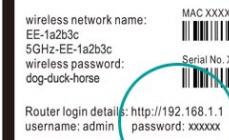Статья посвящена анализу производительности твердотельных накопителей и жестких дисков. На нашем сайте уже представлена статья, в которой подробно расписываются плюсы и минусы SSD . Но на этот раз хотелось бы остановиться именно на сравнении скоростных характеристик этих устройств и подробно рассказать, насколько велико преимущество твердотельных накопителей.
Довольно часто приходится слышать, что превосходство SSD в производительности не столь существенно – «всего» в 3-4 раза. Например, максимальная скорость передовых винчестеров составляет примерно 160-170 Мбайт/с, в то время как SSD может показывать около 550 Мбайт/с. Простой подсчет дает разницу почти в 3,5 раза. Однако процессы, происходящие при чтении информации с носителя намного сложнее, и сравнивать напрямую максимальные скорости некорректно.

Результаты теста для SSD Vertex 3 и HDD Seagate 3 Тбайт
(кликабельно)
Взгляните на результаты теста двух устройств, полученные с помощью популярной программы CrystalDiskMark. Она позволит сравнить оба типа накопителей при разных режимах работы. Первый накопитель - SSD производства компании OCZ под названием Vertex 3, имеющий очень высокую производительность. Второй – современный жесткий диск Seagate емкостью 3 Тб, имеющий очень высокие характеристики. Можно сказать, что сравниваются одни из лучших представителей каждого сегмента рынка.
Верхняя цифра слева – скорость линейного чтения, когда данные считываются последовательно. При этом режиме почти все типы носителей показывают свои максимальные возможности. Жесткому диску не приходится постоянно перемещать головки, и основная часть времени тратится на считывание и передачу данных. Твердотельный накопитель в свою очередь передает данные большими блоками, задействуя при этом все каналы. Такое поведение устройств обычно наблюдается при копировании огромных файлов – фильмов, архивов, образов DVD. Разница в скорости двух устройств составляет 3,27 раза.
Второй ряд цифр – чтение блоками 512k. Жесткий диск начинает тратить больше времени на перемещение головок в поисках каждого блока, поэтому скорость снижается. SSD приходится делать больше вычислений для доступа к разным ячейками флэш-памяти. Обратите внимание, производительность SSD составляет 92 % от максимума, а у обычного жесткого диска только 37 %. Такое поведение соответствует копированию набора небольших фотографий и иллюстраций или аудиофайлов.
Следующий ряд – чтение очень маленькими блоками по 4 Кбайт. Именно в этом тесте скорости проседают больше всего. Классический жесткий диск львиную долю времени тратит на перемещение головок в поисках нужных кусочков информации, а твердотельник производит огромное количество вычислений для поиска нужных ячеек. В результате этого у винчестера скорость упала в 220 раз, а у SSD – всего в 15 раз. Разница скоростей между двумя тестируемыми устройствами на блоках 4K составляет 52 раза . Такой режим работы соответствует процессу загрузки операционной системы, запуску приложений и копированию текстовых документов – то есть самые частые операции на ПК.
Теперь пришло время рассказать про параллельное выполнение операций. Во время работы на компьютере в системе запущено множество процессов – программы и приложения, системные утилиты, службы, которые могут в любое время обращаться к накопителю. Получается, в один момент времени может придти несколько запросов на чтение. Жесткий диск вынужден обрабатывать их по одному – головки могут считывать одновременно только один файл. А вот SSD имеет несколько чипов памяти, в которых хранится информация. Поэтому можно обрабатывать сразу несколько запросов, и все они будут выполняться параллельно.
Последняя строка как раз и показывает скорость работы на блоках 4K с очередью запросов, равной 32. То есть имитируется ситуация, когда нужно считать сразу 32 файла такого размера. Как видно, у винчестера различий при распараллеливании почти нет, так как за раз он может получить только один файл, а SSD считывает данные в несколько потоков, что позволяет увеличить производительность в 5,25 раз. Небольшая разница скоростей у винчестера с очередью и без нее объясняется наличием технологии NCQ, которая хоть как-то упорядочивает эту самую очередь, чтобы «не бегать 2 раза туда-сюда».
Объективности ради, надо заметить, что такая глубокая очередь почти не встречается в реальных условиях. Например, при загрузке операционной системы значение очереди примерно равно четырем.
Другими словами, если в теории (по документации) устройства отличаются в 3,5 раза, то в реальных операциях при работе компьютера разница может достигать значительно больших величин.
Правая колонка в окне программы – это результаты записи, для которой справедливо все вышесказанное.


Сравнение распределения скорости SSD (снизу) и HDD (сверху)
Но это еще не все. Обратите внимание на другие графики, сделанные программой HD Tune. Они показывают распределение скоростей по пространству накопителя (синяя линия). Левая часть соответствует началу диска, правая – окончанию. Если SSD выдает одинаковую скорость практически на всем объеме, то у винчестера к середине пространства чтение (и запись) серьезно проседает, а в конце падает более чем в 2 раза. На практике это означает, что если операционная система устанавливалась на заполненный диск, или последний раздел на устройстве, то производительность накопителя будет заметно ниже заявленной. Тоже самое касается и времени доступа (желтые точки), которое растет при движении к концу дискового пространства.
Получается, первоначальное превосходство в 3,5 раза на практике может вылиться и в 100, и в 200 раз . И это по сравнению с лучшими образцами винчестеров. Про обычные диски со средними характеристиками и говорить нечего. Поэтому при первой возможности покупайте SSD.
Рекомендую приобретать SSD диск с оптимальной по соотношению скорость/надежность памятью типа MLC или 3D NAND. Достаточно высокой считается скорость чтения/записи ближе к 500/500 Мб/с. Минимально рекомендуемая скорость для более бюджетных SSD — 450/300 Мб/c.
Лучшими брендами считаются: Intel, Samsung, Crucial и SanDisk. В качестве более бюджетного варианта можно рассматривать: Plextor, Corsair и A-DATA. Среди других производителей чаще встречаются проблемные модели.
Для рабочего или мультимедийного компьютера (видео, простые игры) будет достаточно SSD объемом 120-128 Гб и здесь прекрасным выбором будет A-Data Ultimate SU900 на памяти MLC.
SSD A-Data Ultimate SU900 128GB
Для игрового компьютера среднего класса необходим объем не менее 240-256 Гб, также подойдет SSD из серии A-Data Ultimate SU900 или Samsung 860 EVO.
SSD A-Data Ultimate SU900 256GB
Для профессионального или мощного игрового компьютера лучше взять SSD на 480-512 Гб, например Samsung SSD 860 EVO.
SSD Samsung MZ-76E500BW
Для компьютеров и ноутбуков с разъемом M.2 неплохим вариантом будет установка сверхбыстрого SSD (1500-3000 Мб/с) в соответствующем формате.
SSD Samsung MZ-V7E500BW
При выборе объема руководствуетесь вашими потребностями, но не стоит им пренебрегать в угоду более высокой скорости. Если вы сомневаетесь в правильности вашего выбора, рекомендуем почитать обзоры конкретных моделей.
2. Чем отличаются дорогие и дешевые SSD
Неопытных пользователей может ввести в недоумение почему SSD диски одного и того же объема, с такими же заявленными скоростными характеристиками так сильно различаются в цене, порой в несколько раз.
Дело в том, что в разных SSD дисках могут использоваться разные типы памяти, что кроме скоростных показателей влияет еще на надежность и долговечность. Кроме того, чипы памяти разных производителей также отличаются качеством. Естественно, в дешевые SSD ставят самые дешевые чипы памяти.
Кроме чипов памяти в SSD диске есть так называемый контроллер. Это микросхема, управляющая процессами чтения/записи данных в чипы памяти. Контроллеры также производят разные компании и они могут быть как бюджетными с более низкой скоростью и надежностью, так и более качественные. В дешевые SSD, как вы понимаете, также устанавливают наихудшие контроллеры.
В качестве буфера обмена для еще большего повышения быстродействия во многих современных SSD имеется DRAM-кэш на основе быстрой памяти (DDR3 или DDR4). Наиболее бюджетные SSD не имеют такого кэша, что делает их незначительно дешевле, но еще медленнее.
Но это еще не все, доходит дело даже до экономии на таких важных компонентах SSD диска как конденсаторы, необходимые для предотвращения нарушения целостности и потери данных. В случае внезапного отключения электричества, электроэнергия накопленная в конденсаторах используется для завершения записи из буфера в основную флеш-память. К сожалению, не все даже качественные SSD оснащаются резервными конденсаторами.
Сама компоновка и качество распайки печатной платы так же отличаются. Более дорогие модели имеют более продуманную схемотехнику, качество элементной базы и распайки. Инженерные решения самых бюджетных SSD основываются на устаревших схемах и оставляют желать лучшего. Количество брака в дешевых SSD также выше, что обусловлено сборкой на более дешевых фабриках и более низким уровнем контроля производства.
Ну и конечно цена зависит от бренда, чем он более именитый, тем SSD дороже. Отсюда бытует мнение, что не стоит переплачивать за бренд. Но дело в том, что часто именно имя бренда определяет качество SSD диска. Большинство именитых производителей, дорожащих репутацией, не позволят себе выпустить низкокачественную продукцию. Однако и здесь есть исключения, в виде хорошо известных и популярных брендов, которые тем не менее не покупать.
В основных различиях SSD, на которые нужно ориентироваться, мы кратко разберемся в этой статье и вы легко сможете выбрать подходящую вам модель.
3. Объем SSD диска
Объем является самым главным параметром SSD диска.
Если SSD диск нужен вам только для ускорения загрузки Windows, программ и повышения отзывчивости системы, то хватит объема 120-128 Гб (гигабайт).
Для игрового компьютера необходимо приобретать SSD объемом не менее 240-256 Гб, а если вы заядлый геймер и хотите держать на диске много игр, то на 480-512 Гб.
В дальнейшем ориентируйтесь на ваши потребности (сколько нужно места для ваших программ, игр и т.д.) и финансовые возможности. Использовать SSD для хранения данных не целесообразно, для этого нужен более емкий и дешевый жесткий диск (HDD) объемом 1-6 Тб.
4. Скорость чтения/записи SSD
Основными показателями скорости SSD диска является скорость чтения, скорость записи и время доступа.
По данным статистики количество операций чтения на обычных компьютерах пользователей в 20 раз преобладает над количеством операций записи. Поэтому для нас скорость чтения является гораздо более важной характеристикой.
Скорость чтения большинства современных SSD находится в пределах 450-550 Мб/с (мегабайт в секунду). Чем выше это значение, тем лучше, но 450 Мб/с в принципе вполне достаточно, а брать SSD с более низкой скоростью чтения нецелесообразно, так как разница в цене будет незначительна. Но не стоит слепо верить представителям бюджетных брендов, так как скорость дешевых SSD может значительно падать по мере записи и заполнения дискового пространство. Скорость той или иной модели SSD диска в реальных условиях можно узнать из тестов в интернете.
Скорость записи большинства SSD колеблется в диапазоне 300-550 Мб/с. Опять же чем быстрей, тем лучше, это понятно. Но в связи с тем, что операции записи производятся в 20 раз реже, чем операции чтения, этот показатель не так критичен и разница не будет сильно заметена для большинства пользователей. А вот цена дисков с более высокой скоростью записи будет заметно выше. Поэтому за минимальную планку скорости записи можно взять 300 Мб/с. Приобретение SSD с еще более низкой скоростью записи не принесет существенной экономии, поэтому нецелесообразно. Учтите, что некоторые производители указывают скорость записи для всей линейки SSD дисков, в которой имеются разные объемы. Например, у компании Transcend в линейке SSD370S есть диски объемом от 128 до 1024 Гб. Скорость записи для всей линейки указана 460 Мб/с. Но на самом деле такой скоростью обладают только модели емкостью 512 и 1024 Гб. На фото ниже фрагмент упаковки Transcend SSD370S емкостью 256 Гб с реальной скоростью записи 370 Мб/с.

Есть и более быстрые SSD на шине PCI-E, скорость которых может достигать 2500-3500 МБ/с, но стоят они значительно дороже и в реальности не дают обычному пользователю каких-то преимуществ. Раскрыться они могут только в профессиональных задачах (например, тяжелых дизайнерских проектах в Photoshop).
Реальные скоростные характеристики SSD дисков можно узнать из тестов на наиболее авторитетных технических порталах, которые вы найдете в разделе « ».
5. Время доступа
Время доступа определяет с какой скоростью диск находит требуемый файл после получения запроса от какой-либо программы или операционной системы. У обычных жестких дисков этот показатель находится в диапазоне 10-19 мс (миллисекунд), значительно влияет на отзывчивость системы и скорость копирования мелких файлов.

У SSD дисков, в связи с отсутствием движущихся частей, скорость доступа в 100-300 раз выше.

Поэтому на этом параметре обычно не заостряют внимание, любой SSD обеспечивает невероятно высокую скорость доступа и даже самый недорогой SSD показывает себя лучше любого HDD, значительно увеличивая отзывчивость системы.
6. Типы памяти и ресурс SSD
В дисках SSD используется флеш-память нескольких типов – MLС, TLC, QLC. В одной ячейке MLC может хранится 2 бита данных, в ячейке TLC – 3 бита, а в QLC – 4 бита. Чем больше данных хранится в одной ячейке, тем дешевле оказывается память, но в тоже время существенно снижается ее скорость и количество циклов перезаписи.

Так TLC можно перезаписывать примерно в 3 раза меньше раз, чем MLC, а память QLC можно перезаписывать еще в 3 раза меньше раз, чем TLC. Таким образом MLC является наиболее долговечной, TLC менее долговечной (но стоит дешевле), а QLC еще менее долговечной (но стоит еще дешевле).
Помимо этого MLC является самой быстрой памятью, TLC работает несколько медленнее, а QLC еще медленнее, что ощутимо сказывается на производительности SSD дисков, использующих ту или иную память. Даже если максимальные значения скорости указаны одинаковые, в реальности будет разница.
Первые чипы MLC и TLC были планарными (однослойными), сейчас же практически везде применяются трехмерные (многослойные) чипы MLC 3D NAND, TLC 3D NAND и QLC. Это позволяет увеличить емкость чипа и в тоже время такая память оказывается несколько долговечнее своих планарных предшественников, которые стали анахронизмом, но все еще встречаются в продаже.
Итак, к основным типам памяти SSD сегодня относятся:
MLC 3D NAND – наиболее дорогая, долговечная и быстрая память с ориентировочным ресурсом 10000 циклов перезаписи, рекомендуется для очень нагруженных профессиональных систем, где SSD диск может перезаписываться полностью в течение суток.
TLC 3D NAND – более дешевый тип памяти со средней скоростью и ресурсом перезаписи около 3000 циклов, встречающийся в большинстве SSD среднего класса с оптимальным соотношением цена/долговечность, рекомендуется для обычных домашних ПК.
QLC – самая дешевая и медленная память с ресурсом перезаписи около 1000 циклов, встречающаяся в самых бюджетных SSD, которые можно рекомендовать лишь для дешевых офисных ПК, чтобы ускорить загрузку программ и общую отзывчивость системы.
Также существует миф о том, что SSD диски очень быстро изнашиваются. Поэтому нужно выбирать модели с максимально возможным ресурсом и использовать всяческие ухищрения в настройках операционной системы для продления службы SSD диска, иначе он быстро отработает свой ресурс и выйдет из строя.
На самом деле ресурс современных SSD имеет значение только при установки их в сервера, где диски работают на износ в круглосуточном режиме. В таких условиях, из-за колоссального количества циклов перезаписи, SSD действительно служат на порядок меньше, чем их старшие собратья – механические жесткие диски. Но мы то с вами уже знаем, что в компьютерах обычных пользователей количество операций записи, из-за которых и происходит износ, в 20 раз ниже операций чтения. Поэтому, даже при сравнительно большой нагрузке, ресурс любого современного SSD позволит проработать ему 10 и больше лет.
Несмотря на то, что данные о быстром износе весьма преувеличены, не стоит приобретать SSD на основе самой дешевой памяти QLC. На сегодня самым оптимальным вариантом будет SSD диск с памятью типа TLC 3D NAND. А действительный срок службы SSD диска будет больше зависеть от качества производства и . Обратите больше внимания на бренд и срок гарантии.
7. Буфер обмена
Буфер обмена (кэш) на основе памяти DDR3 или DDR4 ускоряет работу SSD диска, но делает его несколько дороже. DRAM-буфер используется преимущественно для хранения таблицы трансляции адресов, что увеличивает скорость доступа ко флеш-памяти и записи файлов.
На каждый 1 Гб объема SSD должно приходиться 1 Мб кэша. Таким образом SSD объемом 120-128 Гб должен иметь 128 Мб, 240-256 Гб – 256 Мб, 500-512 Гб – 512 Мб, 960-1024 Гб – 1024 Мб кэша.
Самые дешевые SSD без буфера имеют проблему существенного снижения производительности при длительных операциях записи мелких файлов (например, при установке игры). При чем скорость может стать в несколько раз ниже, чем у обычного жесткого диска. Поэтому лучше приобретать SSD с буфером на основе памяти DDR3 или DDR4.
8. Контроллеры SSD
Контроллер представляет собой микропроцессор, обрабатывающий все запросы к SSD, управляющий операциями чтения/записи во флеш-память, кэшированием и множеством внутренних служебных операций. Соответственно, чем он мощнее, тем быстрее работает SSD.
К основным характеристикам контроллера относится количество ядер (1-4) и каналов (2-8). Контроллер с большим количеством ядер обеспечит более высокую производительность при одновременной нагрузке на SSD от нескольких приложений. А контроллер с большим количеством каналов обеспечит более высокий уровень параллелизма при работе с большим объемом флеш-памяти (500-1000 Гб) и как следствие более высокую реальную скорость записи.
Существует множество производителей контроллеров для SSD дисков. К наиболее популярным относятся – Marvell, SandForce, Phison, JMicron, Silicon Motion, Indilinx (OCZ, Toshiba). Однако многие из них (SandForce, JMicron, Indilinx) уже практически не используются в современных SSD, так как их последние модели обновлялись достаточно давно, морально устарели и были вытеснены другими производителями.
Традиционно топовые контроллеры производил Marvell, но сейчас у них появились и довольно слабые бюджетные решения. Многие SSD начального и среднего класса построены на контроллерах от Silicon Motion. А у Phison есть как высокопроизводительные (S10), так и довольно слабые (S11) решения.
Компания Samsung использует свои собственные высокопроизводительные контроллеры (MJX, Phoenix). Также в последнее время появились SSD с новыми контроллерами от Realtek от слабых до весьма быстрых.
Так что сейчас сложно выделить какого-то производителя (кроме Samsung) и сказать, что его контроллер будет лучшим. Нужно учитывать конкретную модель контроллера и ее возможности. Кроме скорости чтения/записи от контроллера зависит еще и поддержка различных технологий, призванных улучшить работу SSD диска.
9. Скрытая область SSD
Каждый SSD диск имеет довольной большой объем памяти в скрытой (недоступной пользователю) области. Эти ячейки используются взамен выходящих из строя, благодаря чему объем диска со временем не теряется и обеспечивается сохранность данных, которые предварительно переносятся диском из «больных» ячеек в «здоровые». Также скрытая область используется в качестве кэша и различных нужд контроллера.
В качественных SSD этот скрытый объем может достигать 30% от заявленного объема диска. Некоторые производители с целью экономии и получения конкурентного преимущества делают скрытый объем диска меньше (до 10%), а доступный пользователю больше. Благодаря этому пользователь получает больший доступный объем за те же деньги, но может немного потерять в скорости.
У такой уловки производителей есть и другая негативная сторона. Дело в том, что скрытая область используется не только как неприкосновенный резерв, но и для работы функции TRIM. Слишком маленький объем скрытой области приводит к недостатку памяти, необходимой для фонового переноса данных (очистки мусора) и скорость SSD диска при высоком заполнении (80-90%) сильно деградирует, порой в несколько раз. Такова цена «халявного» дополнительного объема и именно поэтому качественные SSD диски имеют большую скрытую область.
Функция TRIM должна поддерживаться со стороны операционной системы. Все версии начиная от Windows 7 поддерживают функцию TRIM.
10. SLC-кэш
Это один из наиболее важных показателей, сильно влияющий на реальную скорость записи SSD. Технология SLC-кэширования заимствует принцип записи у флеш-памяти типа SLC, которая уже практически не используется из-за дороговизны.
Дело в том, что флеш-память SLC позволяет хранить лишь 1 бит данных в одной ячейке памяти, но имеет высокую скорость записи. MLC позволяет хранить 2 бита в одной ячейке, но из-за этого работает медленнее, а TLC – 3 бита и еще медленнее.
При использовании SLC-кэширования в ячейку флеш-памяти MLC или TLC записывается лишь 1 бит данных. Получается, что флеш-память работает в режиме псевдо-SLC, что значительно ускоряет скорость записи. Затем контроллер выполняет уплотнение ячеек до 2 бит (MLC) или 3 бит (TLC), что также происходит достаточно быстро.
В результате более медленная память MLC или TLC может записывать данные практически со скоростью более быстрой и дорогой SLC. Именно эта скорость обычно и фигурирует в заявленной производителем максимальной линейной скорости записи.
Однако, в качестве SLC-кэша может использоваться ограниченный объем флеш-памяти. У некоторых бюджетных SSD вообще нет SLC-кэша. Другие имеют совсем небольшой статический SLC-кэш порядка 2 Гб на каждые 250 Гб объема, расположенный в скрытой области. Накопители с поддержкой динамического SLC-кэша умеют использовать с этой целью свободное пространство SSD, но его размер может существенно отличаться (от 3% до всего свободного объема).
Таким образом, на максимальной заявленной скорости данные можно записывать до исчерпания SLC-кэша. Затем скорость падает до скорости записи флеш-памяти в ее родном режиме (MLC или TLC). Если SSD не самый дешевый и в нем установлена достаточно быстрая флеш-память, то скорость может упасть в 2-3 раза (с 450 до 150-200 Мб/с). Но в бюджетных моделях с дешевыми чипами падение скорости может быть катастрофическим (с 450 до 20-60 Мб/с) и SSD будет записывать со скоростью в разы меньше, чем обычный жесткий диск (HDD).

Поэтому для бюджетного SSD так важен объем SLC-кэша, чем он будет больше, тем реже вы будете сталкиваться с большим падением скорости записи. Желательно, чтобы он был порядка 30% от емкости накопителя и более.
Для более дорогих SSD с более быстрой флеш-памятью объем SLC-кэша не так критичен. К примеру, хорошим показателем для SATA накопителя емкостью 250 ГБ будет SLC-кэш порядка 30-50 ГБ со скоростью записи около 450 МБ/с и 200 МБ/с за его пределами.
Для хорошего SSD с интерфейсом SATA объемом 500 ГБ, за счет большего количества чипов (параллелизма), эти показатели должны составлять порядка 450 и 400 МБ/с соответственно. Тут уже объем SLC-кэша не играет особой роли, так как прямая запись во флеш-память и так идет довольно быстро.
К сожалению, производители редко указывают объем SLC-кэша и скорость записи за его пределами. Эту информацию нужно искать в обзорах с тестами и графиками на подобие приведенного выше.
11. Производители флеш-памяти
Чипы флеш-памяти NAND для потребительских SSD-дисков производят в основном Toshiba, Micron и Samsung. На самом деле не имеет значение кто является производителем флеш-памяти. Главное какие скоростные параметры они обеспечивают в связке с тем или иным контроллером, в конкретной модели накопителя определенного объема.
12. Защита от обесточивания
Желательно, чтобы диск с кэш-памятью DDR3 или DDR4 имел защиту от внезапного отключения энергии (Power Protection), которая обычно построена на основе танталовых конденсаторов и позволяет сохранить данные из буфера на микросхемы памяти в случае обесточивания SSD.
Но если у вас есть или накопитель планируется использовать в ноутбуке, то защитой от обесточивания можно пренебречь. SSD не имеющие DRAM-буфера не требуют дополнительной защиты от обесточивания.
13. Поддерживаемые технологии и функция TRIM
SSD диск, в зависимости от модели и установленного в нем контроллера, может поддерживать различные технологии, призванные улучшить его работу. Многие производители разрабатывают свои фирменные технологии, которые приносят больше пользы в плане маркетинга, чем реальной пользы пользователям. Я не буду их перечислять, эта информация есть в описаниях конкретных моделей.
Самой важной функцией, которая должна поддерживаться любым современным SSD является TRIM (уборка мусора). Ее работа заключается в следующем. SSD диск может записывать данные только в свободные ячейки памяти. Пока свободных ячеек достаточно, SSD диск записывает данные в них. Как только свободных ячеек становится мало, SSD диску нужно очистить ячейки, данные из которых уже не нужны (файл был удален). SSD без поддержки TRIM производит очистку этих ячеек непосредственно перед записью новых данных, что значительно увеличивает время операций записи. Получается, что по мере заполнения диска скорость записи деградирует.
SSD с поддержкой TRIM, получив уведомление от операционной системы об удалении данных, также помечает ячейки в которых они были как неиспользуемые, но производит их очистку не перед записью новых данных, а заранее в свободное время (когда диск используется не очень активно). Это и называется уборкой мусора. В результате скорость записи всегда поддерживается на максимально возможном уровне и сейчас это умеют все SSD.
14. Производители SSD
Лучшим производителям SSD дисков является компания Samsung, но и стоят они дороже всех остальных. Зато являются самыми быстрыми, надежными, имеют длительную и беспроблемную гарантию.
Следующий лидер в плане технологичности компания Intel. Их SSD стоят в среднем выше, чем все остальные, но отличаются хорошим качеством. Но среди них встречались и проблемные модели, так что стоит внимательно изучить обзоры и отзывы.
Лучшими по соотношению цена/качество можно назвать SSD брендов Crucial и Plextor, они почти также хороши как Samsung или Intel, но стоят несколько дешевле.
Также в качестве компромиссного варианта в плане цена/качество можно рассматривать SSD зарекомендовавшего себя бренда A-DATA.
Не рекомендую к приобретению SSD, продающиеся под брендом Kingston, так как большинство из них не отвечают заявленным характеристикам и их скорость по мере заполнения сильно деградирует. Но у этого производителя также есть SSD из топовой серии HyperX, которые отличаются более высоким качеством и их вполне можно рассматривать в качестве альтернативы топовым дорогим брендам.
Некоторое время назад известный производитель жестких дисков Western Digital приобрел компанию SanDisk, которая занималась разработкой и производством SSD. Сейчас накопители обоих брендов WD и SanDisk можно рассматривать к приобретению. При этом у WD сохранилось удобное цветовое разделение: Green (бюджетные медленные SSD), Blue (средний класс) и Black (быстрые накопители). У SanDisk это серии: Plus (бюджетные), Ultra (средний класс) и Extreme (топовые).
В общем случае бюджетные и непопулярные бренды – как лотерея, может повезет, а может нет. Поэтому рекомендую по возможности отказаться от их приобретения. А на модели рекомендованных брендов все равно лучше поискать обзоры, так как «и на старуху бывает проруха».
15. Форм-фактор и интерфейс SSD
Наиболее популярными на сегодня являются SSD форм-фактора 2.5″ с интерфейсным разъемом SATA3 (6 Гбит/с).

Такой SSD можно установить в компьютер или ноутбук. Материнская плата или ноутбук должны иметь разъем SATA3 (6 Гбит/с) или SATA2 (3 Гбит/с). Корректная работа при подключении к разъему первой версии SATA (1.5 Гбит/с) возможна, но не гарантируется.
При подключении к разъему SATA2 скорость чтения/записи SSD будет ограничена на уровне около 280 Мб/с. Но вы все равно получите значительный прирост производительности в сравнении с обычным жестким диском (HDD).

Плюс ко всему никуда не денется время доступа, которое в сотни раз ниже, чем у HDD, что также значительно повысит отзывчивость системы и программ.
Более компактным форм-фактором SSD является mSATA, основанный на шине SATA, но имеющий другой разъем.

Использование такого SSD оправдано в сверхкомпактных компьютерах, ноутбуках и мобильных устройствах (планшетах), имеющих разъем mSATA, установка обычного SSD в которых невозможна или нежелательна.
Основными компактными SSD сегодня являются модели под слот M.2 форм-фактора 2280 (22×80 мм).

Накопители M.2 бывают с интерфейсом SATA 3, PCI-E x2 и PCI-E x4 с поддержкой протокола NVMe. Накопители M.2 SATA просто удобнее, так как ставятся в слот на материнке и не требуют проводов, а PCI-E (NVMe) еще и значительно быстрее. Разъем М.2 на материнке или в ноутбуке должен поддерживать соответствующий интерфейс.
Ну и еще один тип SSD представлен в виде платы расширения PCI-E.

Такие SSD обладают очень высокой скоростью, но стоят значительно дороже и поэтому используются в основном в очень требовательных профессиональных задачах.
16. Материал корпуса
Корпус SSD формата 2.5″ обычно выполнен из пластика или алюминия. Считается, что алюминий лучше, так как имеет более высокую теплопроводность. Но поскольку SATA SSD греются не сильно, то при установке в нормально вентилируемый корпус ПК это не имеет особого значения. Однако, для установки в ноутбук, лучше предпочесть SSD с металлическим корпусом.
17. Комплектация
Если вы приобретаете SSD для компьютера и в корпусе нет креплений для дисков формата 2.5″, то обратите внимание на наличие в комплекте крепежной рамки.

Большинство SSD не комплектуются крепежной рамкой и даже винтиками. Но крепление с винтиками в комплекте можно приобрести отдельно.
Наличие крепления не должно быть весомым критерием при выборе SSD, но иногда более качественный SSD в комплекте с креплением можно приобрести за те же деньги, что и бюджетный SSD с отдельным креплением.
Что касается SSD для ноутбуков, то сейчас все делаются толщиной 7 мм, иногда в комплекте есть утолщающая рамка на 9 мм (зависит от ноутбука), но ее можно приобрести и отдельно.
18. Выбор в интернет-магазине
- Зайдите в раздел «SSD диски» на сайте продавца.
- Выберете рекомендуемых производителей (Samsung, Intel, Crucial, Plextor, HyperX, WD, SanDisk, A-DATA).
- Выберите желаемый объем (120-128, 240-256, 480-512, 960-1024 Гб).
- Тип памяти (TLC 3D NAND).
- Отсортируйте выборку по цене.
- Просматривайте SSD, начиная с более дешевых.
- Выберите несколько моделей подходящих по цене и скорости (от 450/300 Мб/с).
- Почитайте их обзоры (есть ли DRAM-буфер, какой размер SLC-кэша и скорость за его пределами) и покупайте лучшую по результатам тестов модель.
Таким образом, вы получите оптимальный по объему и скорости SSD диск, отвечающий высоким критериям качества, за минимально возможную стоимость.
19. Ссылки
SSD Samsung MZ-76E250BW
SSD A-Data Ultimate SU650 240GB
SSD A-Data Ultimate SU650 120GB
Методика тестирования
Тестирование проводится в операционной системе Microsoft Windows 10 Enterprise x64 Build 16299, корректно распознающей и обслуживающей современные твердотельные накопители. Это значит, что в процессе прохождения тестов, как и при обычном повседневном использовании SSD, команда TRIM поддерживается и активно задействуется. Измерение производительности выполняется с накопителями, находящимися в «использованном» состоянии, которое достигается их предварительным заполнением данными. Перед каждым тестом накопители очищаются и обслуживаются с помощью команды TRIM. Между отдельными тестами выдерживается 15-минутная пауза, отведённая для корректной отработки технологии сборки мусора. Во всех тестах используются рандомизированные несжимаемые данные.
Раздел, в пределах которого тестируется скорость операций, имеет размер 32 Гбайт, а продолжительность каждого теста составляет сорок секунд. Такие параметры, в частности, позволят получать более релевантные результаты для тех SSD, которые используют различные технологии SLC-кеширования.
Используемые приложения и тесты:
- Iometer 1.1.0
- Измерение скорости последовательного чтения и записи данных блоками по 128 Кбайт (наиболее типичный размер блока при последовательных операциях в десктопных задачах). Тестирование проводится при различной глубине очереди запросов, что позволяет оценивать как реалистичные, так и пиковые параметры быстродействия.
- Измерение скорости случайного чтения и записи блоками размером 4 Кбайт (такой размер блока используется в подавляющем большинстве реальных операций). Тест проводится дважды — без очереди запросов и с очередью запросов глубиной 4 команды (типичной для десктопных приложений, активно работающих с разветвлённой файловой системой). Блоки данных выравниваются относительно страниц флеш-памяти накопителей.
- Установление зависимости скоростей случайного чтения и записи при работе накопителя с 4-килобайтными блоками от глубины очереди запросов (в пределах от одной до 32 команд). Блоки данных выравниваются относительно страниц флеш-памяти накопителей.
- Установление зависимости скоростей случайного чтения и записи при работе накопителя с блоками разного размера. Используются блоки объёмом от 512 байт до 256 Кбайт. Глубина очереди запросов в течение теста составляет 4 команды. Блоки данных выравниваются относительно страниц флеш-памяти накопителей.
- Измерение производительности при смешанной многопоточной нагрузке и установление её зависимости от соотношения между операциями чтения и записи. Тест проводится дважды: для последовательных операций чтения и записи блоками объёмом 128 Кбайт, выполняемых в два независимых потока, и для случайных операций с блоками объёмом 4 Кбайт, которые выполняются в четыре независимых потока. В обоих случаях соотношение между операциями чтения и записи варьируется с шагом 20 процентов.
- Исследование падения производительности SSD при обработке непрерывного потока операций случайной записи. Используются блоки размером 4 Кбайт и глубина очереди 32 команды. Блоки данных выравниваются относительно страниц флеш-памяти накопителей. Продолжительность теста составляет два часа, измерения моментальной скорости проводятся ежесекундно. По окончании теста дополнительно проверяется способность накопителя восстанавливать свою производительность до первоначальных величин за счёт работы технологии сборки мусора и после отработки команды TRIM.
- PCMark 8 Storage Benchmark 2.0
- Тест, основанный на эмулировании реальной дисковой нагрузки, которая характерна для различных популярных приложений. На тестируемом накопителе создаётся единственный раздел в файловой системе NTFS на весь доступный объём, и в PCMark 8 проводится тест Secondary Storage 2.0. В качестве результатов теста учитывается как итоговая производительность, так и скорость выполнения отдельных тестовых трасс, сформированных различными приложениями.
- Тесты реальной файловой нагрузки
- Измерение скорости копирования директорий с файлами разного типа. Для копирования применяется стандартное средство Windows - утилита Robocopy, в качестве тестового набора используется рабочая директория, включающая офисные документы, фотографии и иллюстрации, pdf-файлы и мультимедийный контент общим объёмом 8 Гбайт.
- Измерение скорости архивации файлов. Тест проводится с той же рабочей директорией, что и копирование, а в качестве инструмента для компрессии файлов избран архиватор 7-zip версии 9.22 beta. Для уменьшения влияния производительности процессора используется метод Deflate.
- Исследование скорости разворачивания архива. Тест проводится с архивом, полученным при измерении скорости архивации.
- Оценка скорости запуска игрового приложения. Измеряется производительность дисковой подсистемы при выполнении сценария, захваченного при запуске игры Far Cry 4 и загрузке в ней уровня с пользовательским сохранением. Для минимизации влияния производительности процессора и памяти все задержки, возникающие по их вине, из тестового сценария убраны.
- Оценка скорости старта приложений, формирующих типичную рабочую пользовательскую среду. Измеряется производительность дисковой подсистемы при выполнении сценария, захваченного при запуске пакета приложений, который состоит из браузера Google Chrome, текстового редактора Microsoft Word, графического редактора Adobe Photoshop и видеоредактора Adobe Premiere Pro с рабочими файлами. Для минимизации влияния производительности процессора и памяти все задержки, возникающие по их вине, из тестового сценария убраны.
Сегодня - явно подходящий момент для того, чтобы обзавестись новым, ёмким и быстрым твердотельным накопителем. После затяжного падения цен твердотельный терабайт может стоить даже дешевле 10 тысяч рублей, и этой возможностью грех не воспользоваться. При этом мы снова с числами «на руках» призываем ориентироваться прежде всего на накопители с интерфейсом NVMe. Это заведомо более современные модели, которые основаны на качественной флеш-памяти и обеспечивают существенно более высокую производительность по сравнению с уходящими в прошлое SATA SSD.

Тестирование показало, что при повседневном взаимодействии с ПК, при обычных файловых операциях или при загрузке игр и программ NVMe-накопители могут обеспечивать более чем двукратное преимущество в скорости перед SATA-собратьями, и чтобы получить его, совершенно необязательно прибегать к покупке дорогостоящих моделей. Даже самые доступные NVMe SSD, имеющие безбуферный дизайн или опирающиеся на QLC-память, способны предложить лучшую отзывчивость и лучшую скорость чтения и записи данных.
Впрочем, при этом нужно помнить о том, что разрыв в производительности различных накопителей с интерфейсом NVMe может быть заметен очень сильно. Используемая ими шина PCI Express 3.0 x4 обладает высокой пропускной способностью, которая практически ничем не сдерживает потенциал актуальных платформ SSD. В результате различия между сильными и слабыми предложениями в мире NVMe проявляются куда серьёзнее, чем это было в эпоху доминирования SATA-моделей. А это значит, что к выбору NVMe SSD стоит подходить очень тщательно.
Выше мы уже приводили график со сравнением усреднённой производительности актуальных терабайтных NVMe SSD, однако вопрос быстродействия рассматривался в отрыве от ценового фактора. Для того же, чтобы перейти от общих слов к конкретным рекомендациям, мы составили традиционную карту соотношения цены и производительности, на которой совмещена усреднённая скорость SSD согласно результатам проведённого тестирования и их средняя стоимость по данным «Яндекс.Маркета» (для Москвы на 26.07.19).

Приведённая иллюстрация вряд ли нуждается в каких-то подробных комментариях. Поэтому нам остаётся лишь выдать список рекомендуемых для приобретения моделей.
Высочайшая производительность
Для тех, кто хочет получить от дисковой подсистемы максимум, рекомендация вполне ожидаема. Самой высокой производительностью среди потребительских накопителей обладают флагманские решения Samsung. В первую очередь это, естественно, Samsung 970 PRO - бескомпромиссный и уникальный NVMe SSD, основанный на MLC 3D V-NAND. Использование двухбитовой памяти позволяет получить не только выдающуюся производительность, обеспечиваемую без каких-либо уловок вроде SLC-кеширования, но и запредельно высокий уровень надёжности хранения информации. Проблема у такого SSD лишь одна - его высокая цена. Но для тех, кто не готов переплачивать, в ассортименте южнокорейского производителя есть вариант почти не хуже - Samsung 970 EVO Plus . Этот накопитель базируется на передовой TLC 3D V-NAND пятого поколения и оказывается сравнимым по производительности с 970 PRO при цене в полтора раза ниже. Откровенно говоря, мы вообще не видим веских причин переплачивать за 970 PRO: более доступная модель 970 EVO Plus, вне всяких сомнений, способна удовлетворить запросы сколь угодно требовательного энтузиаста.
Рациональный вариант
Если несколько поступиться требованиями к производительности накопителя, то среди представленных на рынке моделей можно найти массу интересных вариантов с выгодным сочетанием цены и производительности. Лидирует среди них ADATA XPG Gammix S 11 Pro (или его альтер эго без предустановленного радиатора XPG SX 8200 Pro ), но в зависимости от конъюнктуры более привлекательным может оказаться любой другой накопитель с контроллером SMI SM2262EN. Например, хорошим вариантом видится также приобретение Kingston KC 2000 - свежего NVMe-накопителя, в котором в связке с контроллером SM2262EN применяется авангардная BiCS4-память.
Кроме того, наверняка найдутся те, кто посчитает рациональным приобретение основанного на контроллере Phison PS5012-E12 накопителя Silicon Power P 34A 80 . Он проигрывает в производительности альтернативам на контроллере SM2262EN, однако его производитель с готовностью компенсирует это более низкой ценой. При этом не стоит бояться продукта фирмы третьего эшелона: всё в этом накопителе, за исключением этикетки, сделано самой Phison.
Начальный уровень
Хороший вариант можно подобрать даже в том случае, когда бюджет, выделенный на накопитель, крайне ограничен. Среди тех терабайтных NVMe SSD, которые можно приобрести по цене SATA-моделей, мы бы в первую очередь рекомендовали обратить внимание на модели, построенные на QLC 3D NAND, в частности на Crucial P 1 или Intel SSD 660p . За счёт использования флеш-памяти с четырёхбитовыми ячейками эти SSD поразительно дёшевы, но при этом они основываются на достаточно неплохом контроллере SMI SM2263 и обладают полноценным DRAM-буфером, за счёт которого не слишком сильно проигрывают в производительности более дорогим моделям. Если же QLC-память кажется вам сомнительной штукой, даже несмотря на то, что на рынке она находится достаточно давно и не вызывает никаких нареканий относительно надёжности, обратите внимание на Transcend MTE 110S . Здесь используется более привычная TLC 3D NAND, а низкая цена обеспечивается отсутствием DRAM-буфера, которое с переменным успехом компенсируется технологией HMB.
Медленно, но верно старые добрые «винты» вытесняются с рынка. Жесткие диски теперь если для чего и нужны, так только для специфических задач вроде хранения крупных массивов данных. Вот только зачем это обычному пользователю с каналом хотя бы 25 Мбит/с? Не удивительно, что все больше людей выбирают твердотельные накопители, намного более быстрые и бесшумные по сравнению с HDD. Сегодня расскажем, на что стоит обратить внимание при выборе SSD.
При покупке винчестера надо было лишь определиться с емкостью, выбрать модель со скоростью вращения шпинделя повыше (в большинстве случаев 7200 оборотов в минуту) да буферной памятью побольше (обычно 64 МБ). У SSD есть превеликое множество нюансов, о которых многие пользователи даже не подозревают. Вот о них-то в том числе и расскажем. Знали вы, например, что скорость твердотельного накопителя очень часто связана с его объемом?
Куда втыкать?
Как было с жестким диском? Берешь и подключаешь к нему кабель от блока питания, SATA-шнурком соединяешь с материнской платой, и готово! При выборе SSD вам обязательно надо определиться, как вы будете интегрировать его в компьютер, а также выяснить, какие способы интеграции поддерживает ваша машина.
Самый простой вариант - пойти по пути HDD. Можно выбрать твердотельный накопитель в формфакторе ноутбучного винчестера 2,5″. Внешне это будет маленькая плоская коробочка, которую точно так же, как и винчестер, можно подключить к ноутбуку или настольному компьютеру с помощью кабеля питания и SATA-шнурка.
SSD разных формфакторов
Есть SSD в виде платы расширения, которая вставляется в слот PCI Express материнки точно так же, как, например, Wi-Fi-приемники, контроллеры USB и т. д. В силу особенностей, о которых мы поговорим дальше, такие накопители почти всегда будут быстрее тех решений, о которых шла речь абзацем выше.
Впрочем, накопители в виде плат расширения высоким спросом не пользуются. Вместо них настоящую конкуренцию 2,5-дюймовым моделям с SATA-подключением составляют устройства, предназначенные для формфактора M.2. Это относительно новый стандарт, который уже широко используется в современных комплектующих. Главное - проверить на сайте производителя вашей материнской платы или ноутбука, есть ли у вас нужный слот.
Накопитель в формфакторе M.2 выглядит как компактная плата размером чуть больше зажигалки. Здесь не нужны никакие кабели - плата вставляется прямо в миниатюрный разъем, расположенный на материнке, и прижимается винтом. Но есть нюанс: такие носители могут быть разной длины - 42, 60, 80 или 110 мм. Впрочем, особо переживать по этому поводу не стоит, потому что большинство потребительских SSD и, соответственно, «железо» под них адаптированы под длину 80 мм.
В случае с SSD формата M.2 обмениваться данными с системой накопитель может как через интерфейс SATA, так и через PCI Express. По первому пути, как мы уже говорили, пошло большинство моделей формфактора 2,5″, а по второму - твердотельные накопители в виде плат расширения. Практичнее выбирать те SSD формата M.2, которые «дружат» с PCI Express, потому что этот интерфейс обеспечивает скорость передачи данных в несколько раз выше, чем SATA.
Что ж, определились: выбираем SSD в формфакторе M.2 с поддержкой PCI Express. Часто вы можете видеть надпись вроде «PCI Express 3.0 х4». Страшно? На деле все просто: 3.0 - это версия PCI Express, а 4 - количество линий передачи данных, которые подведены к коннектору SSD. Если коротко, то чем их больше, тем потенциально выше скорость обмена информацией. Лучшее, что вы сегодня можете встретить, это поддержка PCI Express 3.1 x4 и PCI Express 3.0 x8. Но таких накопителей пока очень мало, делает их Intel, стоят они дорого. Оптимально с точки зрения цены и производительности - PCI Express 3.0 x4.
Бывают еще накопители формфактора 3,5″, 1,8″, mSATA, DOM, однако почти все они - штуки редкие и для большинства «домашних» пользователей неинтересные.
Коротко о главном: если позволяет «железо», лучше брать SSD в формфакторе M.2 и с подключением по шине PCI Express. Если система старовата, покупайте SATA-накопитель 2,5″ - выйдет медленнее, но и дешевле.
Помни о памяти!
Твердотельные накопители - штуки очень технологичные и развиваются постоянно. Особенно важно то, какой тип флеш-памяти используется в SSD. Фактически это и есть та первооснова, на которой будет храниться вся ваша информация.
С ходу типов памяти можно назвать штук шесть, хотя по сути их три (ну или четыре). Давайте разбираться. О флеш-памяти типа SLC можете сразу забыть. Она очень крутая, долговечная и невероятно быстрая, но дорогая. Ее характеристики даже избыточны для пользователей. Какая, в конце концов, разница, проживет ваш SSD тысячу лет или семьдесят?

Структура стандартной «плоской» памяти
Поэтому сегодня распространены накопители с памятью MLC и TLC. Если в случае с SLC одна ячейка флеш-памяти вмещает в себя 1 бит информации, то MLC содержит 2 бита, а TLC - уже 3 бита. Увы, вместе с повышением плотности падают остальные потребительские характеристики. Считается, что MLC выдерживает в 20 раз меньше циклов перезаписи информации, чем SLC, к тому же этот тип памяти примерно вдвое медленнее. У TLC, в свою очередь, с долговечностью и скоростью все еще хуже.
Вроде бы выбор очевиден: раз уж накопителей с памятью SLC днем с огнем не сыщешь, бери MLC и радуйся. Однако в дело вступают технологии, маркетинг и цена, которые все вместе дают шанс TLC. Во-первых, несмотря на имеющиеся скоростные различия, пользователь не заметит разницы в производительности похожих SSD с разными типами памяти. Во-вторых, на скорость работы накопителя помимо типа флеш-памяти влияют и другие параметры, о которых поговорим ниже. В-третьих, поколения MLC и TLC постоянно сменяются, техпроцесс совершенствуется, потребительских отличий между двумя технологиями становится все меньше и меньше.
Погодите-ка, а что за TLC 3D V-NAND и MLC 3D V-NAND? Очередные новые типы памяти? И да, и нет. Типы остаются теми же - TLC и MLC. Другое дело, что 3D V-NAND указывает на взаимное расположение ячеек памяти в несколько слоев вместо обычного плоского массива. Это значительно увеличивает емкость накопителя, а также, говорят, заметно повышает скорость его работы и долговечность.

Структура памяти наподобие 3D V-NAND
И еще кое-что. В давно устоявшееся положение вещей, где фактически есть только TLC 3D V-NAND и MLC 3D V-NAND, нагло вмешалась Intel, совсем недавно выпустившая на рынок накопители с принципиально новым типом памяти 3D XPoint. Это самая настоящая инновация, о полном строении и функционировании которой сегодня нет общедоступной информации. Но даже без этого тесты показывают, что накопители Optane от Intel в разы шустрее флагманских решений, построенных на TLC 3D V-NAND или MLC 3D V-NAND. Из-за новизны разработки говорить о надежности и долговечности новой памяти рано, но Intel обещает чуть ли не вечную работу SSD на 3D XPoint. Будущее уже здесь! Но будущее очень дорогое - как вам идея заплатить за 375 ГБ почти три тысячи рублей?
Коротко о главном: если у вас денег куры не клюют, обратите внимание на Intel Optane с памятью 3D XPoint. Если же вы не готовы отдать больше тысячи рублей за 280 ГБ, поищите модели с памятью 3D MLC V-NAND. Нужно сэкономить и при этом нет необходимости ежедневно перегонять терабайты информации? Тогда спокойно берите 3D TLC V-NAND - ничего не потеряете.
Тише едешь - недалеко от HDD уедешь
«Ну уж со скоростью-то все понятно! Бери то, где написано побольше, и все дела», - наверняка думает большинство покупателей SSD. Ха, если бы все было так просто! Однако твердотельные накопители - это как целая жизнь, здесь все непросто.
Мы уже знаем, что на скорость памяти влияют интерфейс подключения, тип памяти и даже расположение ячеек относительно друг друга. Сейчас ко всему этому добавим еще пару переменных.
Контроллер - не менее важная часть SSD, чем тип памяти. Плохой контроллер может загубить весь потенциал 3D MLC V-NAND, подключенного через скоростную шину PCI Express. Хороший же раскроет TLC так, что 3D XPoint обзавидуется. Утрируем, но в теории как-то так.
Контроллер представляет собой чип с вычислительными ядрами и программой-прошивкой. Все вместе они отвечают за управление операциями записи и чтения информации в ячейках памяти, за обмен данными с SATA или PCI Express, обслуживание накопителя и т. д. Беда в том, что производителей контроллеров очень много, к тому же у каждого в портфолио есть несколько моделей.
Сегодня выбирать SSD по контроллеру вряд ли кто-то будет. Все-таки современные накопители получают, как правило, «допиленные» чипы, которые не сдерживают потенциал памяти. Традиционно хороши Samsung Polaris и Phoenix, Silicon Motion SM2262, актуальные представители Marvell и Phison. Но, повторимся, уделять особое внимание выбору контроллера стоит только в том случае, если вы знаете, что ищете и зачем (а такие пользователи читать эту статью вряд ли будут).
Также на скорость работы накопителя влияет… его объем! Не напрямую, а косвенно. А вы думали, что между моделью на 250 ГБ и 1 ТБ в рамках одной линейки нет разницы, кроме емкости и цены? О нет, разница бывает, да еще какая.
Во-первых, для быстродействия важен объем буферной DRAM-памяти - фактически это аналог оперативной памяти компьютера, который нужен для сверхбыстрой обработки данных. Объем DRAM-памяти почти всегда зависит об объема накопителя. Так, в новой линейке Samsung 970 EVO модели объемом 250 и 500 ГБ имеют буфер емкостью 512 МБ, а «терабайтник» может похвастаться уже гигабайтом оперативной памяти. Относительно недавно в моду стали входить безбуферные SSD - недорогие, но заметно теряющие в производительности.
Но и это еще не все. Многие современные SSD имеют SLC-кеш. Знакомая аббревиатура? Помните, когда мы говорили о типах памяти, то упоминали SLC? Нынешние накопители умеют имитировать работу этого типа памяти. В таком случае в одну ячейку записывается только 1 бит информации, а не 2 или 3. За счет этого повышается скорость работы.
Обычно под SLC-кеш зарезервирована часть емкости SSD, также под него может выделяться дополнительный объем памяти в зависимости от потребностей и оставшегося свободного пространства. В целом, чем меньше объем накопителя, тем меньше у него объем SLC-кеша. Например, у популярной модели Samsung 960 EVO на 250 ГБ объем SLC-кеша может достигать примерно 13 ГБ, а у модели на 500 ГБ - уже 22 ГБ. Счастливчики с терабайтом могут рассчитывать на 42 ГБ кеша.
Те скорости, которые вы видите в описании накопителя, частенько как раз указываются с учетом сверхбыстрого SLC-кеша. Но что случится, когда он заполнится? При заполнении буфер сбрасывает записанную в него информацию в стандартно функционирующую, но более медленную память TLC или MLC. В большинстве случаев это никак не сказывается на впечатлениях от работы. Но если вы надумали записать огромный файл, например 40-гигабайтный фильм BDRemux, то непременно почувствуете падение производительности, как только заполнится кеш. Так, накопитель емкостью 250 ГБ первые 12-13 ГБ запишет в SLC-кеш на скорости около 1500 МБ/с, после чего она упадет раз в пять. А вот терабайтный SSD за раз «переварит» ваши 40 ГБ.
С чтением и записью все понятно: первый параметр регистрирует скорость чтения информации с накопителя, второй - скорость записи данных на него. В силу особенностей работы SSD первый показатель выше второго. Пусть, например, скорость последовательного чтения составляет 2000 МБ/с. Тогда скорость последовательной записи окажется примерно вдвое ниже. В любом случае - выдающиеся показатели!
Но надо учитывать, что в повседневной жизни и работе за компьютером последовательная запись и чтение используются очень редко. Это из истории больших файлов, данные которых последовательно считываются или копируются в следующих друг за другом ячейках памяти. Если вы часто туда-сюда копируете фильмы или монтируете видео - это все для вас. Считается, что среди задач этакого усредненного пользователя в вакууме лишь около 3-5% приходится на работу с последовательным чтением и записью.
Коротко о главном: при выборе SSD в первую очередь обращайте внимание на скорость случайного чтения и записи. И пусть она указана в мало что значащих IOps, это позволяет сравнить показатели разных моделей и отдать предпочтение той, у которой этих самых IOps побольше.
Совсем коротко о самом главном
- Отдавать предпочтение желательно SSD в формфакторе M.2 и с подключением посредством PCI Express. Главное, чтобы нужный разъем был в материнской плате.
- В качестве типа памяти выбираем MLC 3D V-NAND или TLC 3D V-NAND. Первый чуть долговечнее и дороже, зато второй дешевле.
- Накопители объемом меньше 250 ГБ следует покупать только в крайнем случае. Золотая середина - SSD на 500 ГБ.
- Любой современный твердотельный накопитель будет работать быстрее жесткого диска. Но вестись на демонстрируемые производителем скорости последовательного чтения и записи не стоит - вы ими будете пользоваться крайне редко.
Сейчас все больше пользователей задумываются о переходе с HDD на SSD. Особенно остро этот вопрос стоит для обладателей среднеценовых игровых систем, поскольку в бюджетном сегменте пока предпочтительнее выглядит жесткий диск, а в топовом пользователи без проблем могут позволить себе емкий и быстрый твердотельный диск. В среднеценовом же приходится думать, какую часть системы усилить в условиях ограниченного бюджета: взять более мощный процессор или видеокарту, поставить больше ОЗУ или таки прикупить SSD.
Поэтому для тестирования мы использовали стенд на основе разогнанного 4-ядерника . Никуда не делись материнская плата , 16-гигабайтный комплект оперативной памяти Patriot Viper 4 в режиме DDR4-3200 и видеокарта .

Тестовый стенд:
- AMD Ryzen 5 1400
- MSI X370 SLI PLUS
- be quiet! Silent Loop 240mm
- 2 х 8 ГБ DDR4-3400 Patriot Viper 4
- Colorful GTX 1060 SI-6G
- Kingston SSDNow KC400 (SKC400S37/256G)
- Seagate IronWolf ST2000VN004 2 ТБ
- be quiet! Dark Power Pro 11 850W
- be quiet! Pure Base 600 Window Orange
- AOC U2879VF


Для начала отметим, что данный SSD сочетает в себе MLC чипы памяти Toshiba A19, 1 ГБ кэш-памяти и 4-ядерный контроллер Phison S10. Противостоит ему 2-терабайтный HDD серии Seagate IronWolf со скоростью вращения шпинделя на уровне 5900 об/мин и 64 МБ кэш-памяти. Оба используют интерфейс SATA 3.0.

В синтетических тестах преимущество модели серии GOODRAM Iridium Pro не вызывает абсолютно никаких вопросов. При работе с несжимаемыми данными в CrystalDiskMark последовательная скорость чтения и записи составила 564 и 530 МБ/с соответственно. При мелкоблочной нагрузке файлами объемом 4 КиБ показатели достигают 34 и 110 МБ/с. У конкурента последовательные скорости гораздо ниже - 137 и 121 МБ/с соответственно. А с мелкими файлами все очень плохо, как и у всех винчестеров.

Работа со сжимаемыми данными в тесте ATTO Disk Benchmark также выводит в лидеры твердотельный накопитель: если у жесткого диска показатели чтения и записи находятся в районе 130-140 МБ/с, то у SSD они достигают 530-560 МБ/с.
По времени доступа к данным и по другим тестам твердотельный диск также смотрится гораздо интереснее. Подробнее вы можете посмотреть в видео ниже. А мы переходим к игровым бенчмаркам.
Только для начала уточним два момента. Первый. Раньше почти все тесты мы предварительно запускали один или два раза, чтобы подгрузились необходимые объекты, а уже затем включали запись и проводили контрольные замеры. Сейчас же тестирование проходило с первого раза, как будто мы запустили игру и сразу же бросились в бой.
Второй. Хорошо известно, что SSD ускоряет загрузку игр, но не всегда известно, насколько именно. Этот момент мы также решили измерять в начале каждого теста.


Итак, начнем с Assassin"s Creed Origins при очень высоком пресете графики. Время ожидания запуска бенчмарка составило чуть больше 4 секунд при наличии SSD, а с HDD пришлось подождать более 14 секунд. Но сам тест оказался не особо показательным, поскольку обе системы выдали приблизительно одинаковые результаты. А график Frame Time в случае с винчестером и вовсе был получше.


При переходе с жесткого диска на твердотельный время загрузки бенчмарка Ghost Recon Wildlands , снижается с 24 до 11 секунд или на 55%. По ходу теста график времени кадра в обоих случаях был приблизительно одинаковым, но все же система с SSD выдала на 1 FPS больше по минимальному фреймрейту.


Очень интересные результаты оказались в WATCH_DOGS 2 при высоком профиле настроек графики. Во-первых, с HDD требуется почти в 4 раза больше времени для загрузки игры: 27 секунд против 8. Во-вторых, при первом проезде система с жестким диском заметно подтормаживает: фризы достигают 6 FPS, поэтому играть неприятно. Зато с SSD таких проблем нет, ведь минимальный показатель составил 56 кадров/с, да и график Frame Time был более плавным.

После этого мы развернулись, обнулили счетчики и опять проехались по той же улице. И поскольку все основные объекты уже подгрузились, то большой разницы между показателями не было: минимальная скорость составила 53 − 55 FPS, а средняя - 61.


Сетевой мультиплеер Battlefield 1 при ультра настройках загружается на SSD почти в два раза быстрее: 21 секунда против 41. В плане минимального показателя разницы нет, но график времени кадра получше в системе с SSD, поэтому плавность и комфортность геймплея должна быть выше. Да и по средней частоте она оказалась впереди: 75 против 69 FPS.

Разработчики Need for Speed Payback весьма оригинально подошли к загрузке уровня: вместо заставки они использовали растянутую катсцену, поэтому определить время загрузки не удалось. Особой разницы в производительности мы не ощутили, хотя небольшое преимущество связки с SSD все же присутствует: 73 против 70 кадров/с по минимальной скорости и 106 против 104 по средней.


Если заменить винчестер на твердотельный накопитель, то время запуска бенчмарка GTA V сокращается с 31 до 14 секунд или почти на 55%. А вот заметной разницы в графиках Frame Time мы не зафиксировали. Скоростные показатели также оказались одинаковыми: 64 FPS с просадками до 45.


Более интересная картина наблюдается в Третьем Ведьмаке при максимальных пресетах. Во-первых, время загрузки сокращается с 37 до 14 секунд. Во-вторых, график Frame Time становится более плавным: даже когда мы побежали в обратном направлении в системе с HDD наблюдались большие перепады, хотя объекты должны были уже подгрузиться. В итоге имеем большой перевес по минимальной частоте: 45 против 55 FPS в пользу связки с SSD.



Образцово-показательным оказался и бенчмарк Rise of the Tomb Raider при очень высоких настройках. Сокращение времени запуска с 12 до 5 секунд уже особо не удивляет, но сцена «Геотермальная долина» заслуживает пристального внимания: при использовании HDD часть объектов отсутствует или подгружается по ходу движения камеры, поэтому система нагружена меньше и выдает более высокий фреймрейт. С SSD все объекты на месте, поэтому скорость ниже. В итоге для графика мы взяли результаты сцены «Сирия».


В бенчмарке Middle-earth Shadow of War при высоком профиле наблюдался самый высокий разрыв в скорости загрузки: 6 секунд против 22. Интересно, что и сам тест в системе с SSD проходил быстрее, поэтому пришлось немного повозиться с синхронизацией. Итоговые результаты зафиксировали паритет по средней частоте и 50%-ый отрыв по минимальной в пользу связки с твердотельным диском.


Завершает тестовую сессию PlayerUnknown"s Battlegrounds при высоких настройках. Таймер загрузки мы остановили лишь когда прогрузились полностью все объекты. Ускорение от использования SSD составило 33%. А в плане скоростных показателей порадовал 6%-ый рост минимального фреймрейта. По среднему зафиксирован паритет.
Сравнение времени загрузки игр:
|
Время загрузки с HDD, сек |
Время загрузки с SSD, сек |
Разница, % |
|
|
WATCH_DOGS 2, High |
|||
|
GTA V, Very High |
|||
|
The Witcher 3, Max |
|||
|
Средний показатель |
|||
В итоге мы видим, что замена винчестера на твердотельный диск приводит к уменьшению времени загрузки игр в среднем на 59%, иными словами: загрузка проходит более чем в 2 раза быстрее. В некоторых случаях график времени кадра становится плавнее и повышается минимальный FPS, то есть улучшается комфортность игрового процесса.


Сравнение минимального и среднего фремрейта в играх:
|
SSD vs HDD, min FPS, % |
SSD vs HDD, avg FPS, % |
|
|
Assassin"s Creed Origins, Very High |
||
|
Tom Clancy"s Ghost Recon Wildlands, High |
||
|
WATCH_DOGS 2, High, Pass 1 |
||
|
WATCH_DOGS 2, High, Pass 2 |
||
|
Battlefield 1, Multiplayer, Ultra |
||
|
Need for Speed Payback, Ultra |
||
|
GTA V, Very High |
||
|
The Witcher 3, Max |
||
|
Rise of the Tomb Raider, Syria, Very High |
||
|
Middle-earth Shadow of War, High |
||
|
PlayerUnknown"s Battlegrounds, High |
||
|
Средней показатель |
Средний прирост минимальной частоты составил 88%, но все благодаря WATCH_DOGS 2. Если исключить этот результат, то получится 12%. А вот показатель средней скорости вырос менее чем на 1,5%, что можно списать на погрешность измерений.
Итоги

Таким образом, повышается ли комфортность игрового процесса от замены HDD на SSD? Наш ответ: Да! Является ли такая замена критически необходимой и обязательной для среднего игрового ПК? Тут кому как.
Ведь и с HDD еще можно играть, хотя в некоторых проектах поначалу может потребоваться время на подгрузку всех объектов. Поэтому если важен именно уровень производительности, то свободные финансы лучше направить на более мощный процессор, видеокарту поновее или больше быстрой оперативки. А если интересует комфортность игры и работы компьютера в целом, включая загрузку операционной системы, старт программ, развертывание обновлений и т.д., тогда SSD станет очень полезной покупкой.
Статья прочитана 45301 раз(а)
| Подписаться на наши каналы | |||||